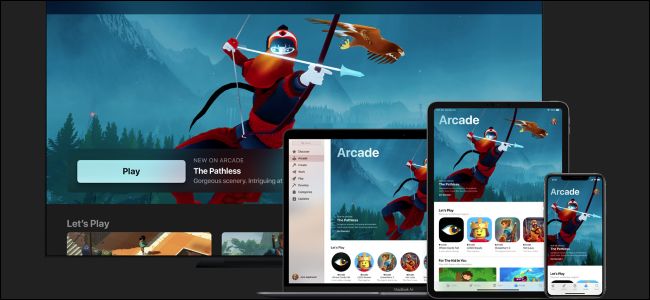אי פעם רצית שתגלוש באוסף עצום של משחקי וידאו רטרו, מהספה שלך, ותתחיל לשחק משהו בלי לקום? אם יש לך מחשב קולנוע ביתי עם שניהם קוד ו RetroArch מותקן , מערך החלומות הזה יכול להיות שלך.
קָשׁוּר: כיצד להגדיר את RetroArch, אמולטור משחקי הרטרו האולטימטיבי
כחלק ממשימתה לשמר את התרבות הדיגיטלית, ארכיון האינטרנט מארח אוסף עצום של משחקי וידאו רטרו, שאפשר אפילו לשחק ברשת . אבל משחקים במחשב שלך זהים לחלוטין לא לשבת על ספה ולשחק בטלוויזיה שלך.
תוסף Kodi בחינם, לעומת זאת, נותן לך ממשק יפה לגלישה באוסף עצום של ROMs, המסתכם בסביבות 2TB. תוכלו לקרוא על המשחקים, להסתכל בצילומי מסך ואפילו לצפות בפרסומות הרטרו שלהם בטלוויזיה. וכשאתה מוכן, אתה יכול להפעיל את המשחקים ולהשמיע אותם ישירות מהספה שלך.
מעוניין? כך מגדירים הכל.
שלב ראשון: התקן את משגר ה- ROM של ארכיב האינטרנט
לפני שנוכל לעשות משהו, עלינו להתקין את התוסף Internet Archive ROM Launcher. אם אתה יודע כיצד להתקין תוספות Kodi כבר, זה לא הולך להיות קשה עבורך, אבל הנה סקירה מהירה לכל מקרה.
ראשון, להוריד את המאגר של זאק מוריס , שמגיע כקובץ ZIP. לאחר מכן, עבור למסך ההגדרות של Kodi, ובחר בסעיף המשנה "תוספות".
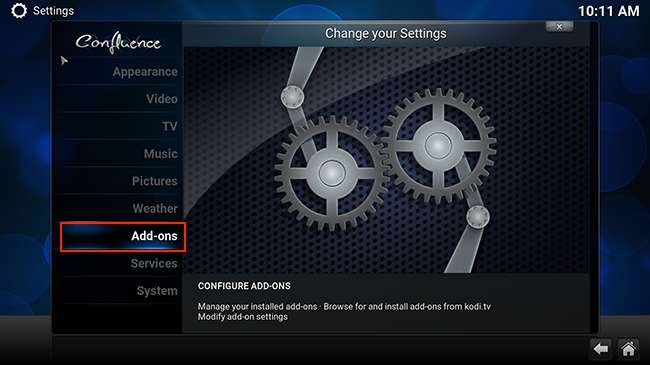
לאחר מכן בחר "התקן מקובץ ה- zip".
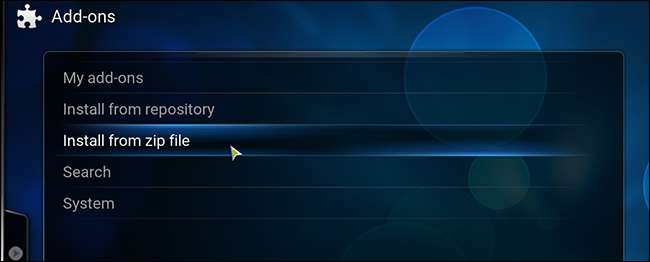
יהיה עליך לגלוש במערכת הקבצים שלך ולמצוא את קובץ ה- ZIP שהורדת בעבר. ב- Windows, זה צריך להיות ב- C: \ Users \ YourUsername \ Downloads, אך עשוי להשתנות בהתאם להגדרות הדפדפן.
לאחר הוספת קובץ ה- ZIP, חזור למקטע התוספות בהגדרות, והפעם עבור אל התקנה ממאגר> תוספות זך מוריס> תוספות וידאו. כאן תמצא את Internet Launcher ROM Launcher. קדימה והתקן אותו.
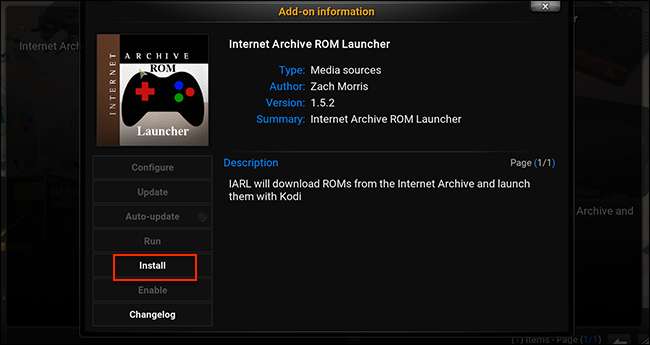
קופץ יודיע לך כאשר ההורדה הסתיימה. ברגע שיש לו, חזור למסך הראשי של Kodi, ואז עבור לתוספות וידאו.
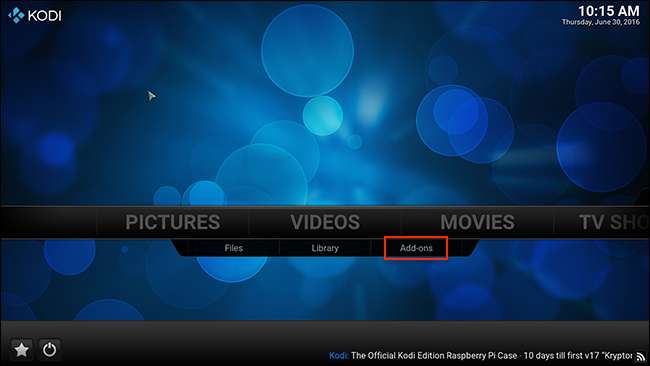
כאן תמצא את Internet Launcher ROM Launcher.
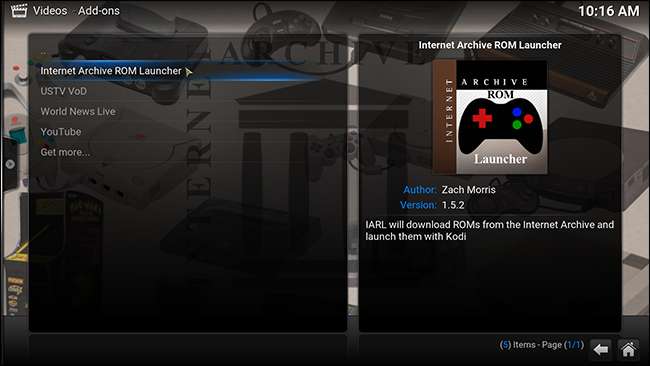
אני בטוח שאתה מוכן לשחק בכמה משחקים, אך למרבה הצער יש לנו תחילה קצת עבודה לעשות.
שלב שני: הגדר את משגר ה- ROM של ארכיון האינטרנט
בחר את התוסף החדש, ואז העלה את התפריט. אם אתה משתמש במקלדת, לחץ על "C", אם אתה משתמש בעכבר, לחץ באמצעות לחצן העכבר הימני על הסמל. תראה משהו כזה:
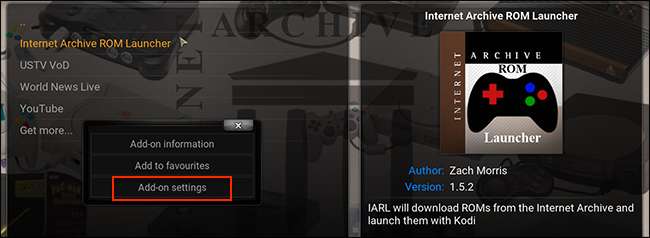
בחר "הגדרות תוספת", ותצלול ראשית לחבורה של תצורות. תוכל לבדוק את אלה מאוחר יותר, אך לעת עתה אנו מודאגים מלהביא את התוסף הזה להפעלת משחקים מסוימים. עבור לכרטיסייה "משגרים חיצוניים".
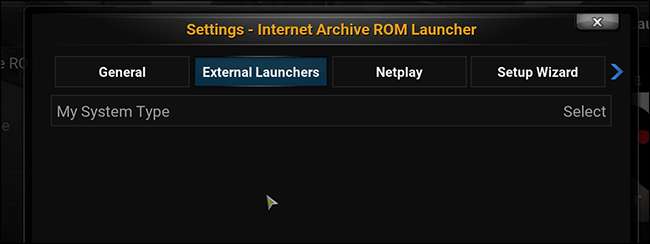
האפשרות היחידה כאן מאפשרת לך לבחור איזו מערכת יש לך. בחר "חיצוני".
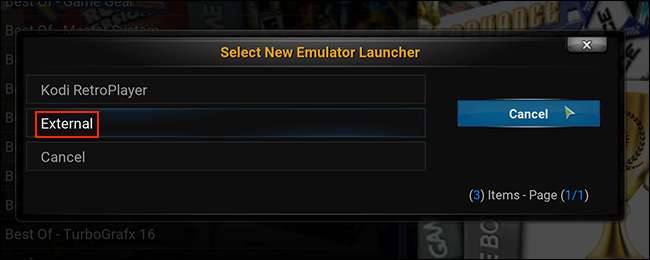
ואז ציין באיזו מערכת הפעלה אתה משתמש. למטרות מאמר זה, אנו נניח שמערכת מבוססת Windows, אם כי הצעדים צריכים להיות דומים במערכות הפעלה אחרות.
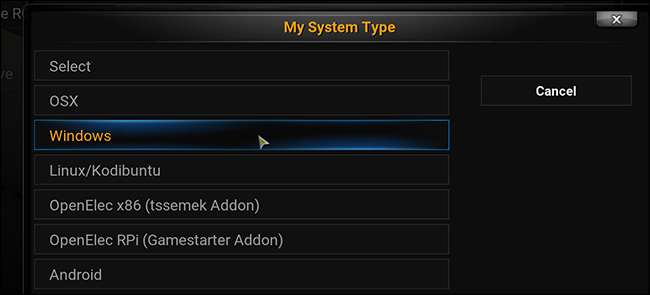
כשכל זה מסודר, תוכלו כעת לספר לתוסף היכן ההפעלה של RetroArch. בחר "מיקום האפליקציה RetroArch", ואז דפדף לתיקיית RetroArch ובחר retroarch.exe.

לאחר שתעשה זאת, לחץ על "אישור" כדי לשמור את כל ההגדרות שלך. לאחר מכן היכנס מחדש למסך ההגדרות ועבור לכרטיסייה "אשף ההתקנה". בחר "הגדר אותי".
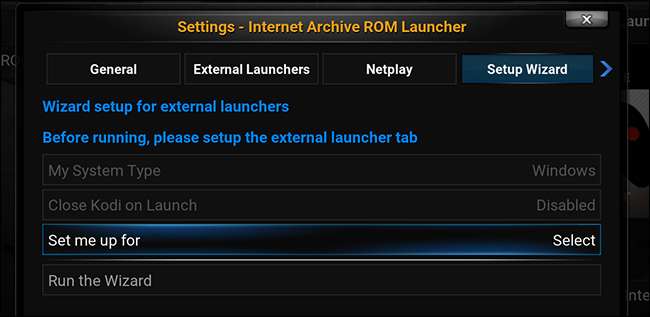
תישאל איזה סוג מערכת תרצה להריץ. "מאוזן" הוא אופציה טובה עבור רוב המערכות, אם כי אם אינך אוהב את התוצאות אתה תמיד יכול להגדיר מחדש את הדברים מאוחר יותר.
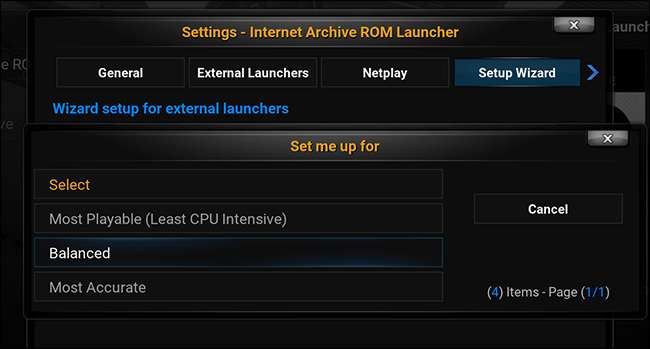
שלב שלישי: הגדר רשימות בודדות
כעת, כשתפתח את התוסף, תראה אוסף של מערכות. על מנת לשחק במשחקים, עם זאת, עליך להגדיר כל אחת מהמערכות הללו באמצעות אמולטור מתאים. לסיום שלב אחרון זה, משוך את התפריט עבור כל מערכת נתונה. שלוש האפשרויות הראשונות מתחילות ב"עדכון ", ועלינו להפעיל את כולן.
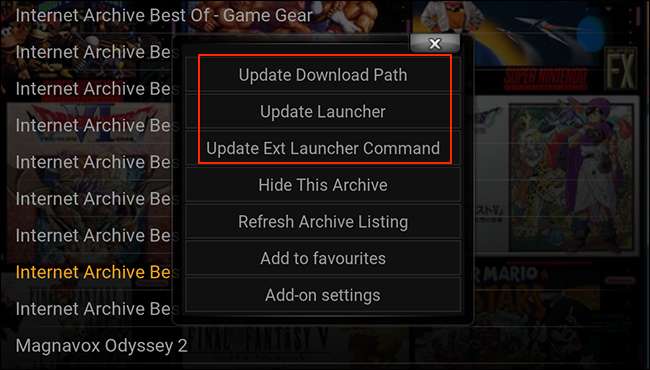
שלושת השלבים הללו הם לפי הסדר:
- עדכן נתיב הורדה . בחר ספריה מותאמת אישית, אם ברצונך לתפוס את ה- ROM מאוחר יותר, או הישאר עם ברירת המחדל אם לא אכפת לך.
- עדכון משגר . בחר באפשרות חיצונית, שהגדרנו בעבר להיות RetroArch.
- עדכן את פקודת משגר ה- Ext . עבור אפשרות זו, תצטרך לבחור ליבת RetroArch מהרשימה כדי להפעיל מערך ROM מסוים. במידת הצורך, הפעל את RetroArch וודא אילו ליבות התקנת עבור כל מערכת - הרשימה של Kodi תכלול כל ליבה, לא רק את אלה שיש לך.
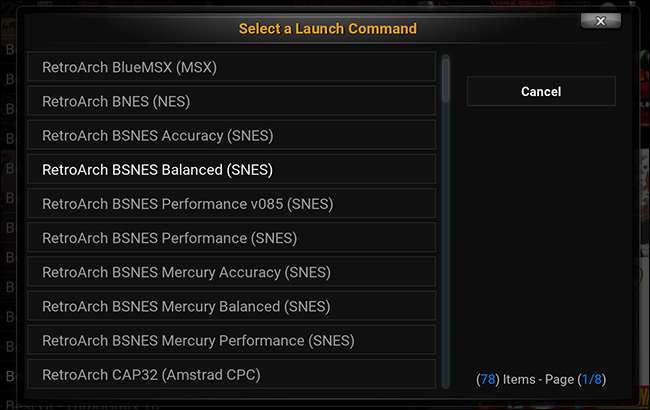
אל תדלג על אף אחד מהשלבים האלה, אחרת המשחקים שלך לא יופעלו. יהיה עליך לחזור על כל השלבים עבור כל מערכת. זה קצת מייגע, כן, אבל התוצאות שוות את זה.
שלב רביעי: שחק כמה משחקים
עכשיו, לאחר שהגדרת הכל, סוף סוף הגיע הזמן לשחק כמה משחקים. בחר מערכת שהגדרת והתחל לגלוש. תראה רשימה של כל משחק שיש לארכיון האינטרנט לפלטפורמה מסוימת. אם זה יותר מדי רעיל, יש גם שפע של רשימות "Best Of" המוצעות, ומעניקות לך נקודת כניסה נחמדה למערכת מסוימת. (יהיה עליך להגדיר את הרשימות האלה כאילו מדובר במערכת נפרדת, לכן חזור על שלב שלישי לעיל במידת הצורך).
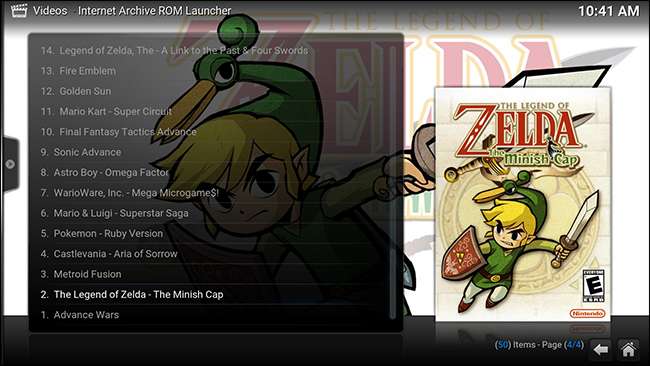
הרשימות בכל רחבי אמנות העטיפה, זהות לכל תוסף של Kodi. בחר משחק ותוצג לך מידע נוסף.
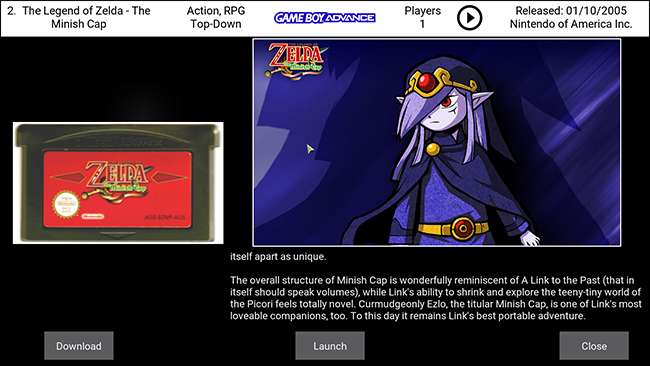
כפי שאתה יכול לראות, יש תמונה של המחסנית, יחד עם אוסף מסתובב של אמנות אוהדים למשחק המסוים. החלונית העליונה נותנת לך מידע על המשחק, וכוללת גם משולש "הפעל" המוקף עליו תוכל ללחוץ כדי לצפות בפרסומת בטלוויזיה על הכותרת. הכפתורים בתחתית מאפשרים לך "להוריד" או "להפעיל". לחץ על "הפעל", ואם הגדרת את הכל כראוי, תשחק תוך זמן קצר.
דברים אחרים שאתה יכול להגדיר
אל תהסס לעיין בהגדרות התוסף לאפשרויות נוספות. לדוגמה, אם אתה מעדיף שלא יופיעו כל כך הרבה מערכות על המסך הראשי, תוכל להרים את התפריט עבור כל מערכת נתונה ולבחור באפשרות "הסתר פריט זה". אם אתה מוצא את עצמך מרחיק לכת מדי ורוצה להחזיר את כל הפריטים האלה, יש אפשרות להחזיר את הדברים להגדרות.
כברירת מחדל, רק ROM אחד נשמר במטמון המקומי. אם תרצה עוד, ניתן לשנות זאת גם בהגדרות. ואם המערכת שלך מתקשה להריץ משחקים בזמן שקודי פועל ברקע, יש אפשרות לסגור את קודי לאחר השקת המשחק.
אם תרצה ללמוד עוד יותר, תוכל לבדוק הוויקי הרשמי של התוספות נגמר ב- GitHub, או חוט ההרחבה בפורומים הרשמיים של Kodi . מלבד זאת, תיהנו מהפעלות המשחק שלכם.